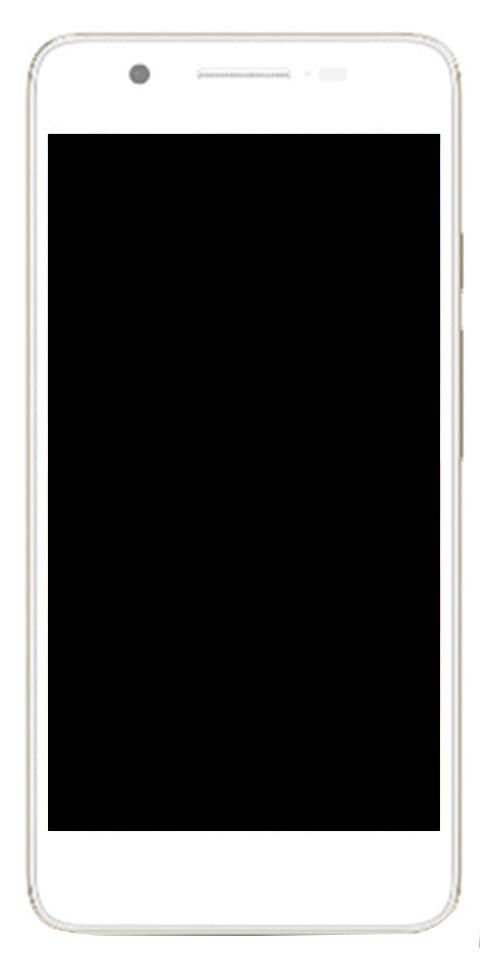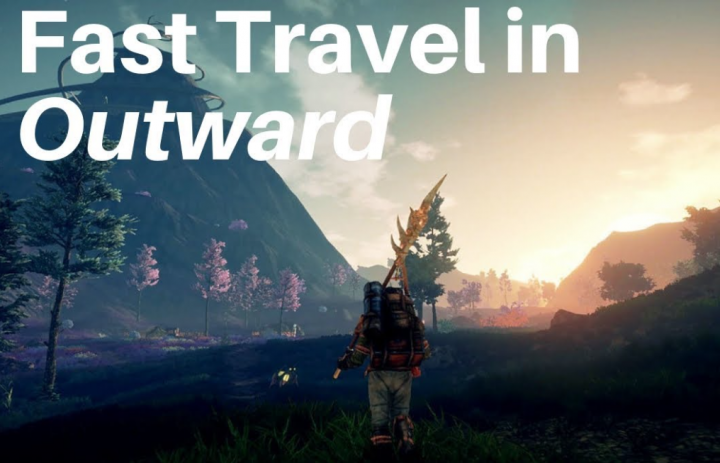Guía del usuario sobre la desinstalación de Python3 en MacOS
¿Quieres desinstalar Python3 en MacOS? Desde la minería de datos y el análisis de Big Data hasta la investigación de programación, Python puede ser un increíble lenguaje de propósito general. Es fácil de usar y muy simple, lo que permite a los programadores realizar una gran variedad de tareas sin demasiadas dificultades.
Pero no significa que también lo seguirá para siempre. También le gusta cambiar a otro idioma o simplemente desea eliminarlo de su Mac.
Sin embargo, para detectarlo, simplemente arrastrar el ícono a la Papelera no puede hacer el movimiento por sí solo. Deberá trabajar mucho antes de poder eliminar Python de su Mac para siempre.
Con suerte, hay diferentes formas de desinstalar Python3 en MacOS.
DESINSTALACIÓN MANUAL DE PYTHON 3
Lo primero que debes hacer para eliminar Python de tu Mac incluye algo de trabajo manual. Aquí hay algunos pasos sencillos que debe seguir:
la aplicación móvil de Outlook no funciona
Paso 1:
Inicialmente, desde el Dock en la pantalla de su Mac, simplemente toque con el botón derecho el ícono de Python y elija Dejar . No puede eliminar el programa hasta que lo cierre y pause todos sus procesos en segundo plano.
Paso 2:
Dirígete al Monitor de actividad y observa si hay procesos activos. Si es así, simplemente toque el X en la esquina superior derecha para detenerlos.
Paso 3:
Además, muévete a Fundador > Aplicaciones y luego arrastre el icono de Python a la Papelera.
Paso 4:
Busque y elimine todos los archivos de servicio de Python creados durante el programa. Los pasos pueden ser bastante difíciles, así que esto es lo que desea hacer:
Primero, vaya a la carpeta Biblioteca. Solo, toque Ir > Ir a la carpeta (o golpear Mayús-Comando-G ) y luego ingrese ~ / Biblioteca en el campo requerido.
Asegúrese de que no todos los archivos sean visibles, simplemente use una aplicación como Funter para mostrar archivos ocultos. Una vez hecho esto, simplemente arrastre todos los archivos del servicio de Python a la Papelera. Entonces el programa funciona bastante bien.
Ahora, todo el proceso puede parecer un poco aburrido. Entonces, aquí hay una forma más simple de eliminar Python para tu Mac, ¿verdad?
Afortunadamente, hay otro:
DESINSTALACIÓN DE PYTHON 3 CON EL TERMINAL
Después de usar la aplicación Terminal en su Mac y saber cómo funciona, entonces es un experto. Puede eliminar Python 3 después de seguir unos sencillos pasos:
¿Qué es un adaptador de minipuerto wifi virtual de Microsoft?
Paso 1:
Inicialmente, abra la aplicación Terminal.
Paso 2:
Una vez que lo abra, ingrese lo siguiente para eliminar el marco:
sudo rm -rf /Library/Frameworks/Python.framework/Versions/3.7
Paso 3:
Ahora elimine el directorio de la aplicación:
sudo rm -rf / Aplicaciones / Python 3.7
Paso 4:
Asegúrese de que los enlaces simbólicos en / usr / local / bin salir a través del siguiente comando:
ls -l / usr / local / bin | grep '../Library/Frameworks/Python.framework/Versions/3.7'
Paso 5:
Borra los enlaces:
cd / usr / local / bin / ls -l / usr / local / bin | grep ‘../Library/Frameworks/Python.framework/Versions/3.7’ | awk '{imprimir $ 9}' | tr -d @ | xargs rm
Ahora, asegúrese de que ' 3.7 'En todos los comandos mencionados anteriormente es solo un ejemplo. Entonces, simplemente reemplácelo con su versión actual.
Además, le recomendamos que no utilice Terminal hasta que ya tenga experiencia con él. Si nunca lo experimentó, este procedimiento puede hacer más daño que bien. En lugar de eso, existe una manera fácil de borrar Python de su Mac sin tener que meterse con los comandos.
DESINSTALACIÓN DE PYTHON 3 CON MAC FLY PRO
La forma más fácil y sencilla de borrar Python es con un poco de ayuda de una aplicación de terceros. Entonces usando MacFly Pro es la mejor opción. Cuando instale la aplicación, siga estos pasos cuidadosamente:
Paso 1:
Inicialmente, bastante Python y todos los procesos relacionados con él.
Paso 2:
Además, inicie MacFly Pro, luego elija Aplicaciones
editar build.prop sin root
Paso 3:
prensa Escanear .
Paso 4:
Escoger Python Launcher.app, IDLE.app, compilar Applet.app de la lista
Paso 5:
Escoger Desinstalar seleccionados . Bueno, se borrarán todas las aplicaciones y sus datos requeridos.
Paso 6:
Ahora abierto Descubridor > Aplicaciones y transfiera la carpeta Python 3.X (su versión de Python) a la Papelera.
Paso 7:
Ahora borre toda la carpeta Papelera.
Hay muchos otros limpiadores de aplicaciones que puede usar, pero todos funcionan de manera bastante similar. La mejor idea es asegurarse algunos dolores de cabeza y eliminar todos los archivos automáticamente en lugar de seleccionarlos a mano. Como puede suponer, hacerlo bien le permite eliminar Python de una manera eficiente.
Android se conecta a wifi pero no a internet
Conclusión:
Aquí se trata de desinstalar Python3 en MacOS. Como indicamos eso, las opciones para eliminar Python de su Mac son todo menos reducidas. Todo lo que queda por hacer ahora es seleccionar el procedimiento que mejor funcione para usted. Sin embargo, el procedimiento de terceros es bastante simple. Puedes moverte con los otros dos si quieres tomar el asunto en tus propias manos.
Entonces, ¿por qué ha planeado eliminar Python 3? ¿Tiene otros procedimientos para compartir usando la comunidad? No dude en compartir sus pensamientos y opiniones en la sección de comentarios a continuación.
Leer también: